Obsah
Ak ste v začiatkoch domácej výpočtovej techniky experimentovali s digitálnym umením, pravdepodobne ste zažili niečo ako frustráciu. Hardvér jednoducho nezvládal úlohy, ktoré sme si vedeli predstaviť, a mnohí umelci mali pocit, že to nestojí za námahu. Tie časy sú však už dávno preč - hoci niekedy pracujeme do neskorých večerných hodín, všetci sa ešte stále trápime so svojím obľúbeným programom.

Jednou z najlepších vecí na digitálnom umení je to, že existuje toľko spôsobov, ako ho vytvárať. Či už radi maľujete, kreslíte alebo pracujete s fotografiami, existuje pre vás ideálny program. V dôsledku toho rozdeľujem programy v tomto prehľade do troch hlavných kategórií: celkový program "na jednom mieste", program na kreslenie/ilustrovanie a program na maľovanie.digitálne umenie, ako je 3D modelovanie, textúrovanie a strih videa, ale tie sú natoľko odlišné, že si zaslúžia samostatné príspevky.
Stránka najlepší celkový program digitálneho umenia je zďaleka Adobe Photoshop , a to vďaka neuveriteľne bohatému súboru funkcií a výkonným, ale intuitívnym nástrojom. Je to nepochybne zlatý štandard, pokiaľ ide o fotorealistické úpravy obrázkov, ale ponúka ešte viac. Základy sa dajú ľahko naučiť, ale je ťažké ich zvládnuť, takže našťastie existuje obrovská komunita podpory plná aktívnych a nápomocných používateľov, návodov, kníh, seminárov a videí. Ak viete vymenovať,pravdepodobne existuje výukový program Photoshopu v tomto formáte.
Ak vás viac zaujíma kreslenie, skicovanie a ilustrovanie , najlepší program pre vás bude CorelDRAW Takmer rovnako starý ako Photoshop sa môže pochváliť jednými z najlepších nástrojov na vektorové kreslenie spomedzi všetkých programov, ktoré som skúmal, a najnovšia verzia má tajnú zbraň pre ilustrátorov: LiveSketch. LiveSketch, ktorý je ľahko jedným z najpôsobivejších nástrojov pridaných do akejkoľvek grafickej aplikácie za posledných niekoľko rokov, umožňuje dynamicky generovať vektorové tvary rovnako prirodzene, ako by ste skicovali s papierom a ceruzkou.
Tí z vás, ktorí chcú preneste svoje maliarske zručnosti do digitálneho sveta , nehľadajte nič iné ako Corel Painter . Hoci som príjemne prekvapený, že v tomto príspevku uvádzam dve aplikácie Corel ako víťazov, úspech aplikácie Painter by nemal nikoho prekvapiť vďaka jej neuveriteľnej reprodukcii ťahov štetcom a maliarskych prostriedkov. Hoci je pravdepodobne najťažšie z troch víťazov naučiť sa ju, odmenou je neuveriteľný nástroj na digitálne maľovanie, ktorý bezchybne funguje s kresliacimi tabletmi.
Prečo mi dôverovať pre túto softvérovú príručku
Ahoj, volám sa Thomas Boldt a v oblasti digitálneho umenia pracujem už viac ako desať rokov. Na strednej škole som prvýkrát dostal do rúk Photoshop 5, ktorý som spojil so záujmom o 3D modelovanie a renderovanie a vytvoril som si vášeň pre všetky grafické veci.
Odvtedy som si vypestoval vášeň pre dizajn a v roku 2008 som absolvoval spoločný program dizajnu na York University/Sheridan College. Ešte pred ukončením štúdia som začal pracovať v príbuzných oblastiach a tieto skúsenosti ma priviedli k tomu, že som niekedy pracoval s takmer každým grafickým programom pod slnkom.
Zrieknutie sa zodpovednosti: Žiadna zo spoločností uvedených v tomto článku mi neposkytla žiadnu kompenzáciu za napísanie tohto článku a nemala žiadny redakčný vstup ani kontrolu nad konečnou recenziou. Napriek tomu som predplatiteľom balíka programov Adobe Creative Cloud a pravidelne ho používam na svoju osobnú a profesionálnu prácu.
Najlepší softvér pre digitálne umenie: naše najlepšie výbery
Celkovo najlepší: Adobe Photoshop (Windows/macOS)

Adobe Photoshop je nesporným lídrom vo svete grafického umenia, a to z veľmi dobrého dôvodu. Napriek tomu, ako začínal, nie je Photoshop určený len na prácu s fotografiami. To je určite jedna z úloh, v ktorých vyniká, ale v priebehu rokov pribudla obrovská škála ďalších funkcií, ktoré vám umožnia vytvoriť takmer čokoľvek, čo by ste mohli chcieť.digitálnych médií alebo ak chcete mať otvorené kreatívne obzory, Photoshop je najlepšou voľbou.
Po 30 rokoch aktívneho vývoja sú nástroje, ktoré ponúka, bezkonkurenčné a niektoré z nových nástrojov na úpravu obsahu sú vďaka svojim automatickým možnostiam úprav takmer neuveriteľné. Môžete robiť všetko od úprav fotografií RAW cez vytváranie úžasných fotorealistických kompozitov až po maľovanie a airbrushing originálnych umeleckých diel a má pôsobivú sadu možností prispôsobenia štetcov prepráca s kresliacimi tabletmi. Photoshop dokáže vytvárať a upravovať aj vektory, 3D modely a videá na úrovni jednotlivých snímok, hoci tieto nástroje nie sú tak dobre vyvinuté ako v programoch určených na tieto úlohy.
So všetkými týmito nástrojmi, s ktorými môžete pracovať, sa veci môžu rýchlo stať neprehľadnými, ale spoločnosť Adobe odviedla skvelú prácu a umožnila používateľom úplne prispôsobiť rozhranie. Je ľahké zbaviť sa nástrojov, ktoré nikdy nepoužívate, a sústrediť sa na to, čo najlepšie vyhovuje vášmu aktuálnemu projektu, alebo dokonca skryť celé rozhranie, aby ste sa mohli sústrediť len na svoj obrázok. Môžete použiť jeden z prednastavených pracovných priestorov alebo vytvoriť a uložiť čo najviacvlastných predvolieb podľa vlastného uváženia.
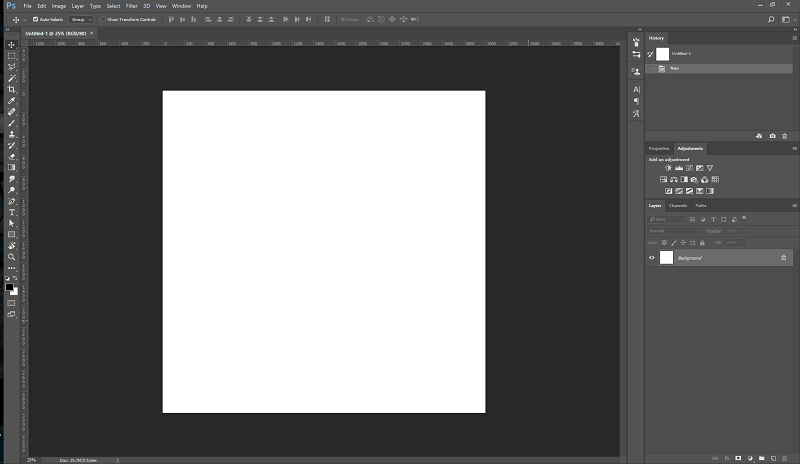
Môj vlastný pracovný priestor zameraný na klonovanie, vrstvy úprav a text
Odvrátenou stranou tejto impozantnej funkcionality je, že funkcií je toľko, že dokonca aj jedna odborníčka na Photoshop priznala, že by ich asi nikdy nestihla všetky využiť. Neviem nájsť presný citát, ale utkvel mi v pamäti, pretože som mal často rovnaký pocit. Akokoľvek zábavné môže byť naučiť sa všetky 3D nástroje a nástroje na úpravu videa, ktoré sú teraz súčasťou, hlavnou úlohou Photoshopu je prácaso statickými obrazmi založenými na pixeloch.
Bez ohľadu na to, aký je váš projekt, máte k dispozícii množstvo učebných materiálov, ktoré vám pomôžu rozvinúť potrebné zručnosti alebo zodpovedať takmer akúkoľvek otázku. Niektoré príručky sú dokonca zabudované priamo v programe a k dispozícii je aj pohodlný režim vyhľadávania, ktorý vám umožní prezerať databázu výukových materiálov a iných učebných materiálov. Ak nemôžete nájsť presne to, čo potrebujete, neuveriteľné množstvoaktívni používatelia Photoshopu vám radi pomôžu na niektorom z online fór, ktoré sa mu venujú.
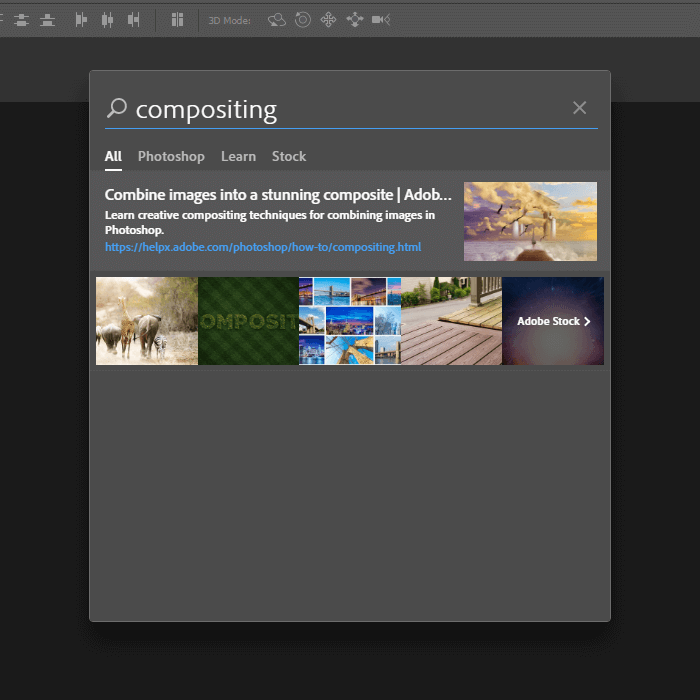
Existuje mnoho konkurentov pre Photoshop, ale zatiaľ nebolo vyvinuté nič, čo by sa mu mohlo skutočne vyrovnať. Existujú aj iné skvelé editory obrázkov (o ktorých si môžete prečítať v časti o alternatívach nižšie), ale žiadnemu z nich sa nepodarilo spojiť výkon, presnosť, obrovský súbor funkcií a úplnú prispôsobiteľnosť, ktoré už roky ponúka Photoshop.recenziu tu.
Získajte Adobe Photoshop CCNajlepšie na kreslenie & ilustrácie: CorelDRAW (Windows/macOS)

Stránka docker na paneli vpravo sa práve zobrazuje časť "Tipy", užitočný vstavaný zdroj, ktorý vysvetľuje, ako jednotlivé nástroje fungujú.
CorelDRAW je vlastne jedným z mála grafických programov, ktoré sú dnes k dispozícii a ktoré sú takmer rovnako staré ako Photoshop. Je to program špeciálne navrhnutý na prácu s vektorovou grafikou, čo z neho robí vynikajúci nástroj na ilustrovanie. Dodáva sa s kompletnou sadou nástrojov, ktoré by ste očakávali v každom vektorovom grafickom programe - rôzne nástroje na vytváranie tvarov a skvelá sada nástrojov na vytváranie voľných tvarov perom a čiarami.
Rovnako ako väčšina vektorových grafických programov funguje aj ako skvelý program na rozvrhnutie stránky, ktorý vám umožní rýchlo začleniť ilustrácie do väčších návrhov, ako sú plagáty a brožúry.
Dôvodom, prečo sa CorelDRAW podarilo v tejto kategórii predbehnúť Adobe Illustrator, je nový pôsobivý nástroj, ktorý bol vydaný pod názvom LiveSketch. Ako môžete vidieť v tomto videu, LiveSketch ponúka úplne nový spôsob vytvárania vektorovej grafiky tým, že transformuje vaše náčrty do vektorov za chodu. Vektorové čiary môžete upravovať a zdokonaľovať ich prekresľovaním tak, ako by ste kreslili ceruzkou aa dokonca sa naučí váš štýl skicovania. "na základe najnovšieho vývoja v oblasti umelej inteligencie a strojového učenia".
Rozhranie má slušné možnosti prispôsobenia, hoci ich musíte hľadať v ponukách trochu hlbšie ako v iných programoch. K dispozícii je však vynikajúca sada predkonfigurovaných pracovných priestorov vrátane jedného, ktorý je určený špeciálne pre dotykové obrazovky, pracovného priestoru "Lite" pre nových používateľov a jedného, ktorý je určený pre používateľov, ktorí boli odradení od programu Adobe.Ilustrátor.

Hoci spoločnosť Corel odvádza dobrú prácu pri oboznamovaní sa s programom prostredníctvom užitočných vstavaných tipov a sprievodcov, možno budete chcieť trochu ďalšej pomoci. Neexistuje veľa učebných materiálov vo forme kníh (aspoň nie v angličtine), ale niekoľko rýchlych vyhľadávaní na internete by vám malo poskytnúť všetko, čo potrebujete na naučenie sa softvéru. Spoločnosť Corel tiež vytvorila solídny súbor výukových materiálov, ktoré súktoré sú k dispozícii v Centre vzdelávania Corel a pomôžu vám zrýchliť prácu. Ak sa chcete podrobnejšie zoznámiť s programom CorelDRAW, môžete si prečítať celú recenziu tu.
Získajte aplikáciu CorelDRAWNajlepšie na maľovanie: Corel Painter (Windows/macOS)
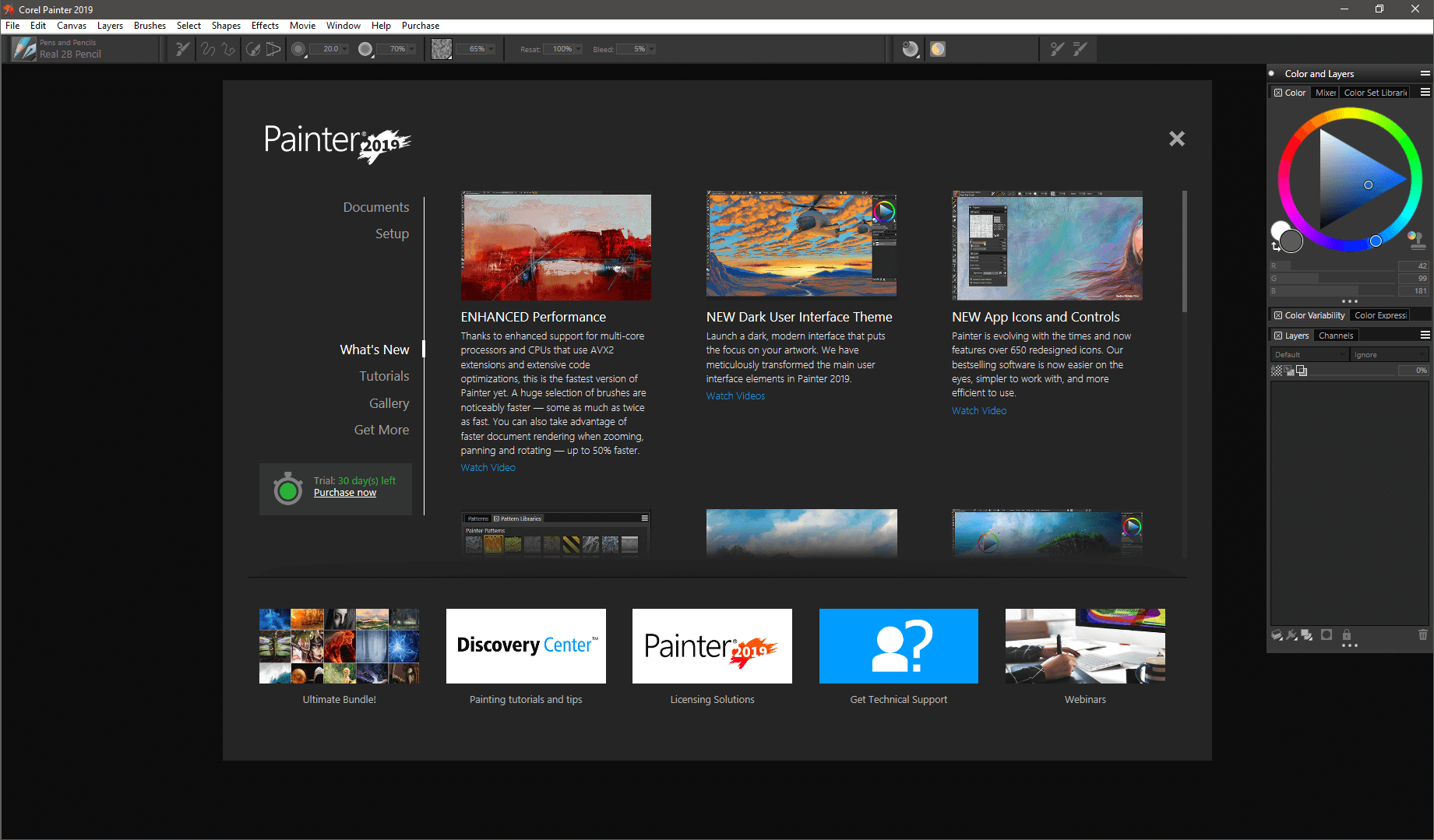
Corel Painter je ďalší grafický program s 30-ročnou históriou vývoja, ktorý bol v novej verzii Painteru osviežený. Jedným z jeho najväčších problémov v minulosti bolo to, že počítače v minulosti nie vždy zvládali prácu, a tak sa vám stávalo, že počas maľovania dochádzalo k oneskoreniu ťahov štetca. Tieto problémy sú už minulosťou vďaka novým optimalizáciám a zlepšeniu rýchlosti -nehovoriac o prístupe k počítačom s viac ako 16 GB vysokorýchlostnej pamäte RAM a taktom procesora 4 GHz!
Painter je zďaleka najlepšou rekonštrukciou tradičných umeleckých médií v digitálnom svete a hneď ako ho dostanete do rúk, pochopíte to. Už len množstvo dostupných štetcov by malo stačiť na to, aby ste celé dni spokojne experimentovali, akoby ste sa zrazu ocitli v plne vybavenom ateliéri. Či už máte radi obyčajný štetec, paletový nôž, akvarel, airbrush alebo čokoľvekmedzi nimi Painter ponúka viac ako 900 prednastavených typov nástrojov, ktoré si môžete prispôsobiť podľa svojich predstáv. Corel dokonca zahrnul knižnice štetcov z posledných šiestich verzií Painteru, aby ste mali istotu, že nájdete to, čo potrebujete.
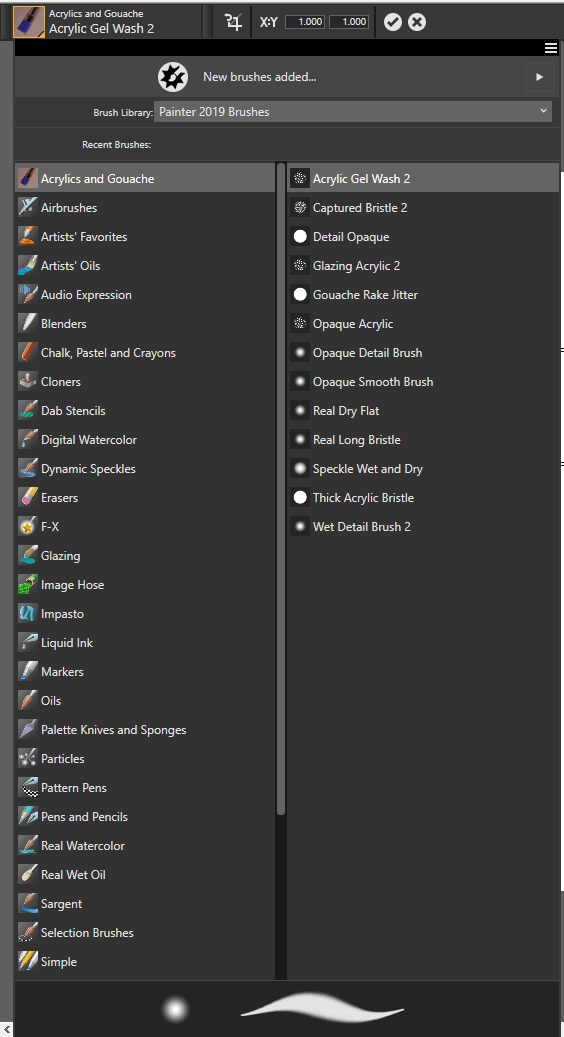
Zoznam nástrojov dostupných v aplikácii Painter je celkom pôsobivý.
Pri nastavovaní každého nového diela môžete dokonca nakonfigurovať typ a štýl povrchu, čo vám umožní vytvoriť vzhľad čohokoľvek od obyčajného napnutého plátna až po jemný akvarelový papier. Každý iný povrch interaguje s vaším štetcom a výberom farby rovnako, ako by to bolo v reálnom svete.
Ako sa dá očakávať od programu zameraného na presnosť, Painter výborne spolupracuje aj s kresliacimi tabletmi. Spoločnosť Corel si to vlastne tak veľmi pochvaľuje, že ponúka špeciálne ponuky na celý rad dotykových obrazoviek a tabletov Wacom, ktoré sa dodávajú spolu s najnovšou verziou Painteru (balíky sú dostupné len v USA).
K dispozícii je celý rad možností rozvrhnutia rozhrania, pričom ich sady nástrojov sú nakonfigurované na rôzne špecifické úlohy od zjednodušeného rozhrania cez fotorealistické maľovanie až po klasické výtvarné umenie. K dispozícii je aj veľa možností pre ilustrácie, hoci Painter pracuje výlučne v pixeloch a vôbec nezvláda vektorovú grafiku.

Podobne ako v prípade všetkých softvérov spoločnosti Corel, aj v prípade Painteru je k dispozícii solídny súbor výukových materiálov, ktoré sú ľahko dostupné priamo z programu Painter, vrátane úvodu do úplných základov, aby ste mohli čo najrýchlejšie začať pracovať. Vyššie zobrazená uvítacia obrazovka je vaším sprievodcom novou umeleckou slobodou. V čase písania tohto článku nebolo pre Painter k dispozícii príliš veľa výukových materiálov tretích strán, ale je tuveľa k dispozícii pre predchádzajúce verzie, ak potrebujete ďalšiu pomoc.
Získajte aplikáciu Corel PainterNajlepší softvér pre digitálne umenie: platená súťaž
1. Adobe Photoshop Elements

Ak sa vám zdá, že učenie sa plnej verzie programu Photoshop je pre vás príliš náročné, možno sa budete chcieť pozrieť na jeho mladšieho príbuzného, Photoshop Elements Obsahuje väčšinu najpoužívanejších nástrojov na úpravu z plnej verzie a ponúka množstvo pokynov krok za krokom. Výborne naučí nových používateľov pracovať a keď získate väčšiu istotu, môžete prejsť do režimu Expert, ktorý vám poskytne ešte väčšiu tvorivú slobodu.
Bohužiaľ to znamená, že vám môže chýbať niekoľko nástrojov, ktoré chcete mať v plnej verzii, ale to naozaj závisí od toho, čo chcete robiť. Hoci je lákavé chcieť najvýkonnejšiu dostupnú verziu, v skutočnosti väčšina bežných domácich používateľov zistí, že Elements zvládne všetky ich potreby na úpravu fotografií - s niekoľkými zábavnými doplnkami.Recenzia programu Photoshop Elements tu.
2. Affinity Photo

Affinity Photo je na grafickej scéne relatívne nový, ale ako alternatíva k Photoshopu už stihol urobiť poriadnu vlnu. Nie celkom kopíruje všetky nástroje, ktoré sú k dispozícii vo Photoshope, ale výborne sa mu podarilo obnoviť základné funkcie za oveľa prijateľnejšiu jednorazovú cenu. Má slušné rozhranie, aj keď je tu neintuitívny systém modulov prístupných cezv hornej časti rozloženia, ktorá oddeľuje niektoré funkcie z dôvodov, ktoré nie sú hneď jasné.
Hoci je mimoriadne cenovo dostupný a komunita používateľov sa rozrastá, nemá k dispozícii veľké množstvo výukových informácií. Niektoré z väčších výukových stránok, ako Lynda a Udemy, spustili kurzy a Affinity odviedla dobrú prácu pri vytváraní výukových videí pre väčšinu funkcií a nástrojov, ale ťažko nájdete oveľa viac materiálov dostupných online a jedinéAnglická kniha dostupná v čase písania tohto článku je napísaná vývojármi. Kompletnú recenziu Affinity Photo nájdete tu.
3. Corel PaintShop Pro

PaintShop Pro je ďalší zo staršej generácie grafických programov, ktorý sa z hľadiska funkčnosti prekrýva s viacerými rôznymi programami. Je to odpoveď Corelu na Photoshop, hoci nespĺňa úplne rovnaký štandard. Je to dostatočne solídny program s dobrými nástrojmi na úpravu a prispôsobiteľným rozhraním, ale trpí aj niekoľkými nedostatkami, ktoré môžu spôsobiť, že jeho používanie je frustrujúce.pre veľké projekty.
Najväčším z týchto problémov sú vážne oneskorenia v odozve ťahov štetcom, ktoré sa ešte zhoršujú pri práci s veľkými súbormi vo vysokom rozlíšení. Určité oneskorenie sa môže vyskytnúť aj pri aplikácii iných úprav, čo môže profesionálny editor dosť spomaliť. Na druhej strane je k dispozícii ako jednorazový nákup pre používateľov PC, ktorí sa chcú vyhnúť modelu predplatného, ktorý nedávno prijala spoločnosťAdobe. Viac informácií nájdete v našej kompletnej recenzii PaintShop Pro tu.
4. Adobe Illustrator CC

Ako Photoshop, Adobe Illustrator je tiež už dlhší čas priemyselným štandardom, hoci Illustrator vyniká vo vektorových obrázkoch namiesto rastrových. Takmer zvíťazil v kategórii najlepšie kreslenie a ilustrácie vďaka svojim pôsobivým nástrojom na vektorové ilustrácie, lenže jeho natívne možnosti kreslenia ponechávajú veľa možností. Možno ho používať s kresliacim tabletom, ale neponúka veľa pokročilýchnástroje okrem základného nástroja štetec, takže môžete používať aj myš, ktorá vám vyhovuje viac.
Illustrator má vynikajúce vektorové nástroje vrátane niektorých nových doplnkov v najnovšej verzii CC, ktoré pomáhajú pri kreslení kriviek voľnou rukou, ale zatiaľ nemá nič, čo by sa vyrovnalo nástroju LiveSketch v CorelDRAW. Používateľské rozhranie sa riadi štandardným modelom spoločnosti Adobe, ktorý nájdete aj vo Photoshope, s prednastavenými pracovnými plochami nakonfigurovanými na rôzne úlohy a možnosťou prispôsobiť a uložiť čo najviac svojichvlastné personalizované pracovné priestory podľa vašich predstáv.
Existuje viac informácií o výukových programoch, než kedy budete mať čas prečítať, a môžete si stiahnuť bezplatnú 7-dňovú skúšobnú verziu, aby ste zistili, či je pre vás vhodný. Tu si môžete pozrieť aj celú recenziu programu Illustrator.
5. Skicár

Skicár má úžasne prehľadné rozhranie - je vlastne celkom upokojujúce.
Dotykové zariadenia a skicovanie idú naozaj ruka v ruke a Autodesk to so Skicárom robí správne. Nevyhral žiadnu kategóriu, pretože je to pomerne jednoduchý program, ale jednoduchosť robí celkom dobre, umožňuje vám sústrediť sa na kreslenie a netráviť príliš veľa času starosťami o nástroje a konfigurácie.
Keď potrebujete niečo upraviť, Sketchbook používa jedinečný štýl rozhrania "číselníka" optimalizovaného pre dotykové zariadenia (pozri ľavý dolný roh na snímke obrazovky). Ak chcete posunúť svoj náčrt do ďalšej fázy tvorivého procesu, Sketchbook je kompatibilný aj s formátom dokumentu Photoshop (.PSD), čo umožňuje jednoduchú integráciu s hlbším pracovným postupom.
Jednou z najlepších vecí na tomto programe je, že začiatkom tohto roka sa spoločnosť Autodesk rozhodla, že ho dá zadarmo pre všetkých! Ak ste si ho zakúpili len nedávno, možno vás to trochu mrzí, ale inak je to skvelý spôsob, ako preskúmať svet digitálneho skicovania bez toho, aby ste museli za softvér minúť čo i len cent. Určite budete potrebovať kresliaci tablet, počítač alebo mobilné zariadenie s dotykovou obrazovkouNa webovej lokalite spoločnosti Autodesk je k dispozícii kompletná príručka, ktorá vám pomôže získať potrebnú rýchlosť.
Skicár je k dispozícii pre zariadenia so systémami Windows, macOS, iOS a Android, hoci mobilná verzia má iné používateľské rozhranie a zjednodušené možnosti.
6. Affinity Designer

Rovnako ako Affinity Photo je ich klon Photoshopu, Affinity Designer je pokusom Affinity vyzvať Illustrator na súboj o korunu vektorovej grafiky. Túžba zosadiť Illustrator z trónu ich však viedla k odstráneniu niekoľkých jeho chýb, keďže nejaký čas venovali zvažovaniu dotykových a kresliacich tabletov ako vstupných zariadení. Práca s voľnými tvarmi je oveľa jednoduchšia aj vďaka veľkým predvoleným kotviacim bodom a úchytom.rozhranie znamená viac času na ilustrovanie!
Affinity Designer je k dispozícii pre počítače Mac aj PC, pričom sa používa rovnaký model jednorazového nákupu ako pri ostatných softvéroch za 69,99 USD. Je to cenovo dostupný spôsob, ako vstúpiť do sveta vektorových ilustrácií, a na webovej lokalite Affinity a v obchode Mac App Store je k dispozícii 10-dňová bezplatná skúšobná verzia.
7. Corel Painter Essentials
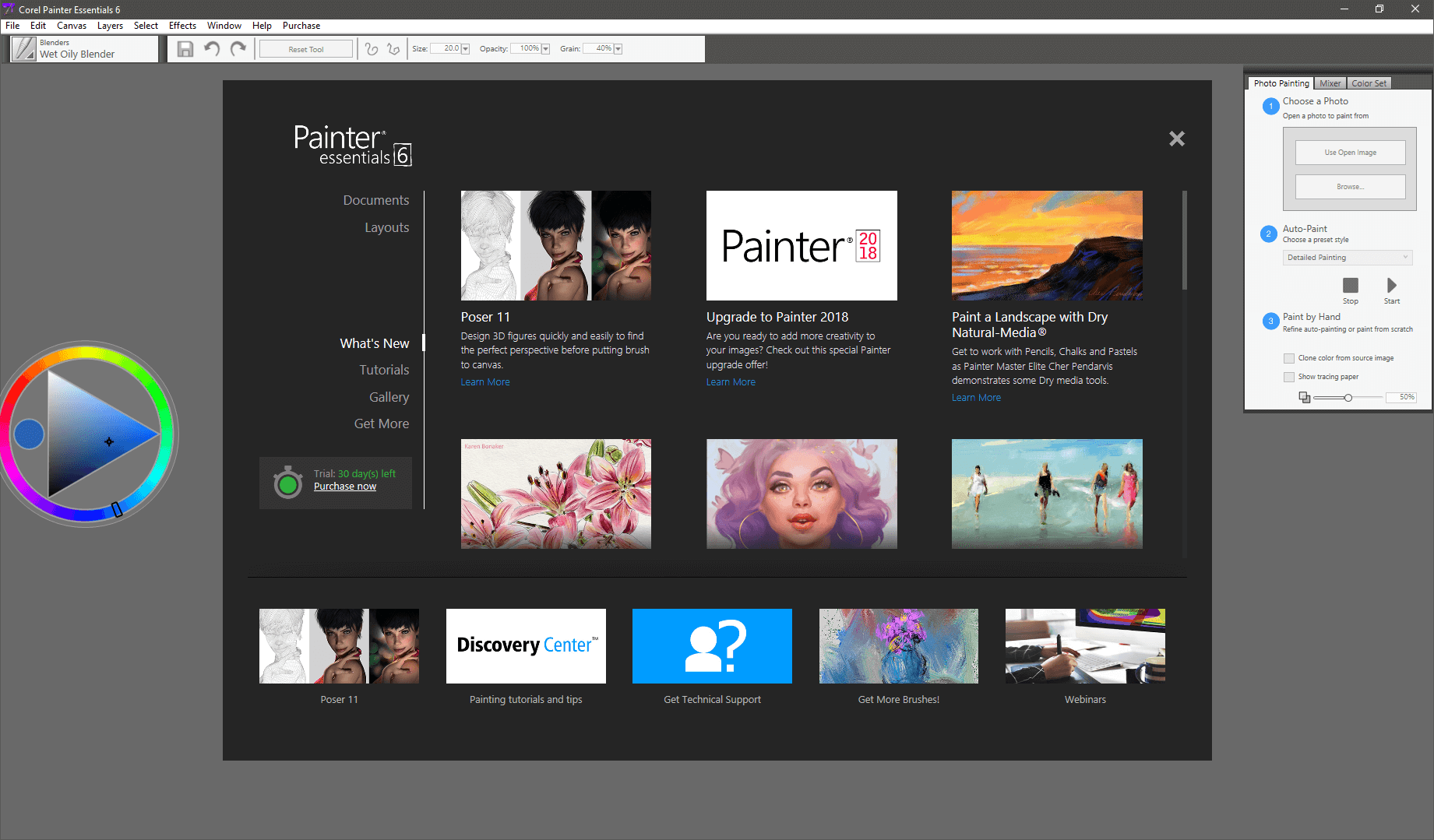
Základné informácie o aplikácii Painter je značne zjednodušená verzia plnej verzie programu Painter, ktorá má niektoré výhody a niektoré nevýhody. Obsahuje obmedzenú verziu funkcií z plnej verzie vrátane základnej sady štetcov, podpory tabletu a prehľadnejšieho rozhrania. Ak máte záujem len preskúmať, čo všetko môžete dosiahnuť s digitálnou farbou, Essentials môže byť dobrým úvodom, ale každý, kto to myslí vážne.profesionálny umelec si bude chcieť zaobstarať plnú verziu softvéru.
Rozhranie nebolo aktualizované rovnako ako najnovšia verzia Painteru a všimnite si, že uvítacia obrazovka stále odporúča aktualizáciu na starú verziu Painteru namiesto najnovšej, ale to sú drobné problémy, ktoré budú pravdepodobne odstránené v ďalšej verzii. K dispozícii je určitý výukový obsah od spoločnosti Corel, ale je obmedzený v porovnaní s tým, čo je k dispozícii preplnú verziu programu Painter.
Bezplatný softvér pre digitálne umenie
Pixlr

Reklamy môžu byť trochu rušivé (najmä keď sa opakujú ako vidíte vyššie), ale je to malá cena za bezplatný online editor.
Je úžasné, čo všetko môžete v dnešnej dobe dosiahnuť pomocou webovej aplikácie, a nič to neukazuje lepšie ako bezplatná aplikácia Pixlr Ide o plnohodnotný editor obrázkov so slušnými nástrojmi na úpravu, podporou vrstiev a zaujímavým nástrojom ceruzka, ktorý napodobňuje vzhľad zručného skicovania.
Určite nenahradí poriadnu desktopovú aplikáciu na serióznu prácu s grafikou, ale môže vám poslúžiť, ak potrebujete vytvoriť len rýchlu grafiku na obrazovku alebo jednoducho upraviť fotografiu pre sociálne médiá. Nemá podporu pre grafické tablety nad rámec jednoduchej myši, ale plnú podporu v online formáte by ste ani neočakávali.
Jeho načítanie môže byť trochu zložité, pretože niektoré webové prehliadače teraz štandardne zakazujú Flash kvôli bezpečnostným rizikám, ale spoločnosť Pixlr sa snaží tento proces zjednodušiť pomocou výziev na obrazovke.
GIMP (GNU Image Manipulation Program)
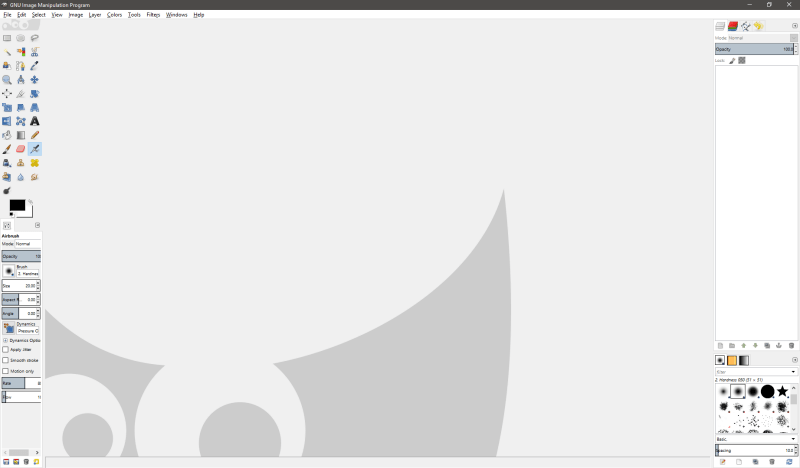
Mnohí ľudia prisahajú na GIMP, hoci som sa ešte nestretol s profesionálom pracujúcim v oblasti grafiky, ktorý by ho používal na svoju prácu. Pravdepodobne sa takí nájdu, pretože GIMP má niekoľko výhod: je pomerne výkonný na prácu s pixelovými obrázkami, ľahko sa preň vytvárajú zásuvné moduly a rozšírenia a je k dispozícii za nízku cenu zadarmo.
Problémom GIMPu je, že má jedno z najfrustrujúcejších a zbytočne komplikovaných rozhraní, na aké som kedy narazil. Zdá sa, že je to bežný problém softvéru s otvoreným zdrojovým kódom - vývojári softvéru sa zvyčajne viac zameriavajú na funkčnosť ako na používateľský zážitok - hoci posledné verzie obsahujú režim "jedného okna", vďaka ktorému je rozhranie oveľa racionálnejšie.a potrebujete niečo s výkonom Photoshopu zadarmo, GIMP vám bude stačiť.
Gravit Designer

Gravit má čisté, prehľadné a prehľadné rozhranie, ktoré sa pomerne ľahko používa.
Gravit Designer je vynikajúci bezplatný vektorový grafický program, hoci nie je open source. Má vynikajúcu sadu vektorových nástrojov na kreslenie a dobrú podporu niektorých bežných formátov vektorových grafických súborov. Bohužiaľ nedokáže upravovať proprietárne formáty od spoločnosti Adobe, ale to je malý faktor, ak chcete len preskúmať vektorovú grafiku. Je k dispozícii pre najširšierôznych operačných systémov a môže byť spustený aj vo webovom prehliadači.
Má vynikajúce používateľské rozhranie, najmä na bezplatný program. Ešte prekvapujúcejšie je, že má solídnu sadu výukových materiálov dostupných online z rôznych zdrojov. Vďaka tomu je ideálnym úvodom do sveta vektorovej grafiky, hoci nakoniec budete chcieť prejsť na profesionálnejší program, ak to s vektorovou ilustráciou myslíte vážne.
Nádherný svet digitálneho umenia
Napriek tomu, ako by sa na prvý pohľad mohlo zdať, mnohé z hlavných grafických programov sa v priebehu rokov stali do istej miery zameniteľnými a začali sa navzájom prekrývať v práci. Nájsť ten, ktorý vám najlepšie vyhovuje, je najdôležitejšou časťou procesu. Tak ako si každý umelec vytvoril svoj vlastný jedinečný tvorivý štýl, každý umelec sa bude musieť sám rozhodnúť, ktorý konkrétnyprogram najlepšie vyhovuje ich osobnému pracovnému postupu.
Tiež je dôležité si uvedomiť, že bez ohľadu na to, aký dobrý je softvér, stále sa budete musieť naučiť úplne nové postupy. Aj keď ste mimoriadne talentovaný umelec v offline svete, zistíte, že sa musíte naučiť úplne nový súbor zručností špecifických pre digitálny svet. Ako niekoho, kto venoval veľa času a úsilia zdokonaľovaniu svojich schopností, to môže byť trochu skľučujúce.Je to úplne prirodzené a pochopiteľne frustrujúce, ale skúste si zapamätať túto dôležitú múdrosť autora, novinára a rozhlasového moderátora Iry Glassa o podstate kreativity:
"Nikto to nehovorí ľuďom, ktorí sú začiatočníci, želal by som si, aby mi to niekto povedal. Všetci, ktorí robíme kreatívnu prácu, sme sa do nej dostali, pretože máme dobrý vkus. Ale je tu tá priepasť. Prvých pár rokov robíte veci, ktoré jednoducho nie sú také dobré. Snažia sa byť dobré, majú potenciál, ale nie sú. Ale váš vkus, to, čo vás dostalo do hry, je stále vražedný. A váš vkus je dôvod, prečo vaša prácaMnohí ľudia sa cez túto fázu nikdy nedostanú, skončia. Väčšina ľudí, ktorých poznám a ktorí robia zaujímavú, kreatívnu prácu, si týmto prešla celé roky. Vieme, že naša práca nemá to zvláštne, čo by sme chceli, aby mala. Všetci si tým prechádzame. A ak práve začínate alebo ste stále v tejto fáze, musíte vedieť, že je to normálne a najdôležitejšia vec, ktorú môžete urobiť, je urobiť veľaprácu."
Prenesenie vášho doterajšieho umeleckého talentu do digitálneho sveta by nemalo trvať roky, ale je dôležité si uvedomiť, že aj pri tom najlepšom digitálnom umeleckom softvéri existuje krivka učenia. Ak však vydržíte a budete tvoriť, nakoniec budete schopní vytvoriť veci, ktoré by ste nikdy nedokázali vytvoriť pomocou tradičnejších umeleckých médií.
Stále tvorte a nikdy sa nevzdávajte svojej umeleckej vízie!
Ako sme vybrali najlepší softvér pre digitálne umenie
Digitálne umenie je pomerne široká kategória, preto je dôležité, aby bolo jasné, ako sme proces hodnotenia rozdelili. Pokrývame širokú škálu rôznych umeleckých štýlov s ich vlastnými jedinečnými problémami, takže tu uvedené kritériá sú trochu všeobecnejšie ako zvyčajne, ale aj tak vás navedú správnym smerom. Tu sú otázky, ktoré sme položili každému programu pred výberom víťazov.
1. Do akej miery sa venuje svojmu primárnemu umeleckému médiu?
Tak ako pri akejkoľvek inej úlohe, aj tu je vždy dôležité vybrať si správny nástroj na danú prácu. Multifunkčný skrutkovač je mimoriadne užitočný, kým si neuvedomíte, že vlastne potrebujete pásovú brúsku. Keďže sme kategóriu digitálneho umenia rozdelili do troch podkategórií, je dôležité vziať do úvahy, nakoľko je softvér špecializovaný na konkrétny umelecký štýl. Niektoré sa snažia byť všetkýmpre každého, ale stále má hlavné jadro nástrojov, ktoré tvoria jeho základnú sadu funkcií.
2. Funguje dobre s kresliacimi tabletmi?
Či už prenášate svoje zručnosti z fyzického sveta do digitálneho, alebo len hľadáte lepšie možnosti, vždy je dôležité mať priestor na rozvoj. Ak strávite veľa času učením sa nového programu a potom zistíte, že nepodporuje tablet, môžete si to vyčítať.
Kresliace tablety sú intuitívne a dobre vyvážené nástroje pre začiatočníkov aj expertov, ale chcete viac ako len pero v tvare myši. Dobrý grafický program bude schopný nakonfigurovať všetky ďalšie tlačidlá rozloženia, ktoré sú k dispozícii na vašom konkrétnom modeli, a tiež reagovať na tlakové senzory. Tie najlepšie programy budú tiež schopné identifikovať uhol, pod ktorým držíte stylus, aby ste skutočneprirodzené výtvory - budete však potrebovať aj tablet, ktorý túto funkciu podporuje.
3. Je používateľsky prívetivý?
Hoci umelci sú často ochotní ísť až do krajnosti, aby mohli realizovať svoju tvorivú víziu, treba sa uistiť, že samotné nástroje vám nebudú stáť v ceste k tvorivosti. Stojan, štetce a maliarsky box sú úplne jednoduché a rovnakú úroveň okamžitého prístupu k nástrojom, ktoré potrebujete, by ste mali mať aj v digitálnom umeleckom softvéri.
Samozrejme, každý umelec má svoj vlastný jedinečný spôsob usporiadania svojho ateliéru a najlepšie grafické programy vám tiež umožnia zmeniť konfiguráciu používateľského rozhrania tak, aby presne vyhovovalo vašim špecifikáciám. Nemusíte mať pri skicovaní po ruke pripravenú sadu na sieťotlač, rovnako ako nemusíte mať pri maľovaní (pravdepodobne) po ruke celú sadu typografických možností.
4. Je k dispozícii dostatok učebných materiálov?
Či už máte celoživotné skúsenosti vo svete umenia, alebo začínate od prvého dňa s digitálnym perom v ruke, učenie grafických programov môže byť zložitý proces. Najlepšie programy sú doplnené úvodnými informáciami, tipmi a ďalšími návodmi, ktoré sú zabudované priamo v softvéri.
To vás však môže posunúť len veľmi ďaleko, takže keď ste pripravení rozšíriť svoje zručnosti, jedným z najlepších spôsobov, ako sa učiť, je sledovať dobré výukové programy, či už z kníh, videí alebo iných online zdrojov. Zvyčajne (aj keď nie vždy) platí, že čím lepší je program, tým viac výukového materiálu preň nájdete.
Dokonca aj keď ste už zvyknutí na svoj vlastný tvorivý štýl, naučiť sa ho vytvárať digitálne môže byť úplne odlišné od toho, na čo ste zvyknutí. Tento prechod môže tiež predstavovať určité príležitosti na objavovanie nových obzorov!
5. Má aktívnu komunitu používateľov?
Bolo by asi veľmi zaujímavé sledovať, čo by sa stalo s umeleckou komunitou, keby ľudia neučili ostatných základné techniky, ale väčšina z nás začala s umením prostredníctvom niekoho, koho obdivovala a od koho sa učila. Dobrý program pre digitálne umenie bude mať aktívnu komunitu používateľov, čo má viacero výhod. Vždy sa máte koho opýtať, ak sa zaseknete pri vytváraní konkrétneho efektu, aexistujú ľudia, ktorí môžu vašu prácu ukázať a ktorí ju ocenia a budú schopní vám poskytnúť pochopenie a úprimnú kritiku, aby vám pomohli zlepšiť sa.
Slovo na záver
Digitálna revolúcia je dar, ktorý sa stále darí, a teraz, keď možnosti počítačového hardvéru dostihli naše umelecké sny, je svet digitálneho umenia dostupnejší ako kedykoľvek predtým. Pomocou moderných programov je možné vytvoriť skutočne úžasné diela, hoci ich výkon môže byť náročný na naučenie.
Preskúmajte možnosti, nájdite si ten správny program a naučte sa zákutia nového digitálneho umeleckého predvoja. Prechod z offline sveta do digitálneho si vyžaduje určitý čas, ale stojí to za to!
A nezabudnite: vždy tvorte!

